- 3 Ene 2007
- 1.279
- 3
- 38
Hola compañeros.
No me habia olvidado :fiu: aquí esta todavía calentito, el tutorial para firmar fotos. k:
k:
Como con casi todo en photoshop se puede hacer de varias maneras, voy a poneros una sencilla y rápida. k:
k:
1º. Creamos un nuevo fichero de tamaño 12x5 cm con 300 ppp y fondo blanco.


2º. Con la herramienta texto, escribimos la firma que queramos.


3º. Modificamos las propiedades y el tamaño del texto (para ello el texto ha de estar seleccionado, por eso en la imágen aparece en negro).

4º. Para ubicar el texto pinchamos sobre la herramienta mover, pinchamos sobre el texto y lo desplazamos para que quede en el medio

5º. Ahora vamos al menú Editar y definimos un nuevo pincel. Le ponemos un nombre.


6º. Abrimos la foto que vamos a firmar.
7º. Creamos una nueva capa.


8º.
1. Seleccionamos la herramienta pincel.
2. Elegimos el pincel que acabamos de hacer, al final es donde estará nuestra firma.
3. Seleccionamos el tamaño, ajustamos los parámetros más o menos como está en la imágen.
4. Desplazamos el cursor hacia la foto y veremos qué tamaño tiene la firma, si queremos menos o más lo subimos.



9º. Cuando tengamos el tamaño adecuado, movemos el ratón donde queremos poner la firma y pinchamos con el botón derecho una sola vez.
Modificando la opacidad, la ponemos más o menos transparente, aunque eso también se puede hacer con las propiedades de la capa.

10º. Ya tenemos la foto firmada, sólo queda fusionar las capas para formar una sola imágen.


11º. Ahora guardar como para no sobreescribir la foto original, seleccionamos el formato jpg, le ponemos un nombre y listo.
un saludo :sal2:
Autor: Tamboritiru
Fuente: http://www.portalpez.com
No me habia olvidado :fiu: aquí esta todavía calentito, el tutorial para firmar fotos.
Manual para Firmar Fotos en Photoshop
Como con casi todo en photoshop se puede hacer de varias maneras, voy a poneros una sencilla y rápida.
1º. Creamos un nuevo fichero de tamaño 12x5 cm con 300 ppp y fondo blanco.


2º. Con la herramienta texto, escribimos la firma que queramos.


3º. Modificamos las propiedades y el tamaño del texto (para ello el texto ha de estar seleccionado, por eso en la imágen aparece en negro).

4º. Para ubicar el texto pinchamos sobre la herramienta mover, pinchamos sobre el texto y lo desplazamos para que quede en el medio

5º. Ahora vamos al menú Editar y definimos un nuevo pincel. Le ponemos un nombre.


6º. Abrimos la foto que vamos a firmar.
7º. Creamos una nueva capa.


8º.
1. Seleccionamos la herramienta pincel.
2. Elegimos el pincel que acabamos de hacer, al final es donde estará nuestra firma.
3. Seleccionamos el tamaño, ajustamos los parámetros más o menos como está en la imágen.
4. Desplazamos el cursor hacia la foto y veremos qué tamaño tiene la firma, si queremos menos o más lo subimos.



9º. Cuando tengamos el tamaño adecuado, movemos el ratón donde queremos poner la firma y pinchamos con el botón derecho una sola vez.
Modificando la opacidad, la ponemos más o menos transparente, aunque eso también se puede hacer con las propiedades de la capa.

10º. Ya tenemos la foto firmada, sólo queda fusionar las capas para formar una sola imágen.


11º. Ahora guardar como para no sobreescribir la foto original, seleccionamos el formato jpg, le ponemos un nombre y listo.
un saludo :sal2:
Autor: Tamboritiru
Fuente: http://www.portalpez.com
Última edición: